一键迁移!微信旧手机聊天记录轻松转移到新手机教程
在现代社交生活中,微信已成为人们不可或缺的通讯工具,其中积累的聊天记录承载着许多珍贵的记忆与重要信息。然而,随着科技的进步和手机的更新换代,我们时常需要将微信聊天记录从旧手机迁移到新手机上。这一过程不仅关乎个人信息的保存,也影响着日常沟通的无缝衔接。本文将从多个维度详细介绍如何将旧手机微信聊天记录迁移到新手机,确保您能够轻松完成这一过程。
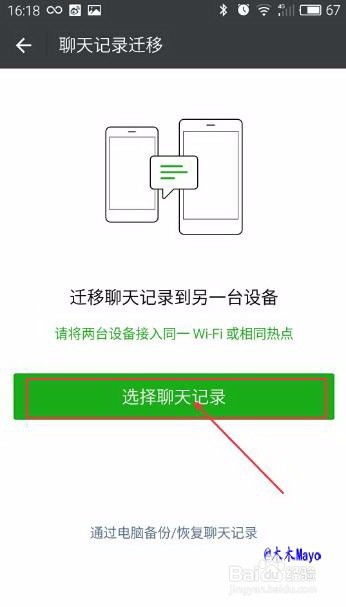
准备工作
在正式迁移之前,有几个关键的准备工作需要完成:

1. 确保电量和网络稳定:迁移过程中,旧手机和新手机都需要保持充足的电量,并连接到稳定的Wi-Fi网络。避免因电量不足或网络波动导致迁移中断。
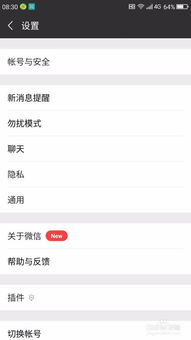
2. 检查微信版本:确保旧手机和新手机上的微信都是最新版本,以兼容最新的迁移功能。
3. 备份重要数据:除了微信聊天记录,还应备份手机中的其他重要数据,以防不测。
方法一:微信自带的聊天记录迁移功能
微信官方提供了简便的聊天记录迁移功能,让用户可以直接在手机上完成迁移,无需借助其他工具。
步骤概述:
1. 旧手机操作:
打开微信,点击右下角的“我”,进入“设置”。
在“设置”中选择“聊天”,然后找到“聊天记录迁移与备份”选项。
点击“迁移”,并选择“迁移到另一台手机或平板”。
根据提示操作,生成迁移二维码,并保持此界面不退出。
2. 新手机操作:
在新手机上安装并打开微信,登录与旧手机相同的微信账号。
进入“我”-“设置”-“聊天”-“聊天记录迁移与备份”,选择“通过二维码导入”。
使用新手机上的微信扫描旧手机上显示的迁移二维码。
扫描成功后,选择想要迁移的聊天记录,开始迁移过程。
注意事项:
迁移过程中,请确保两台手机都连接到稳定的网络。
迁移的聊天记录包括文字、图片、视频、语音等,但不包括表情包和收藏夹内容,这些需要单独处理。
迁移完成后,请在新手机上检查聊天记录是否完整。
方法二:通过电脑版微信备份与恢复
如果您希望先将聊天记录备份到电脑,再导入到新手机,可以使用电脑版微信的备份与恢复功能。
步骤概述:
1. 旧手机操作:
在旧手机上打开微信,确保与电脑连接在同一网络下。
电脑上安装并打开微信,登录与旧手机相同的微信账号。
在电脑版微信左下角点击“设置”图标,选择“迁移与备份”。
点击“备份聊天记录至电脑”,按照提示操作完成备份。
2. 新手机操作:
在新手机上安装并打开微信,登录与旧手机相同的微信账号。
确保新手机与电脑连接在同一网络下。
在电脑版微信上点击“恢复聊天记录至手机”,选择要恢复的聊天记录。
等待恢复完成,检查新手机上的聊天记录是否完整。
注意事项:
备份和恢复过程中,请确保手机与电脑的连接稳定,避免意外中断。
恢复数据时,请确保新手机上的微信版本与备份时的版本一致。
方法三:利用手机系统自带的数据备份恢复功能
部分手机系统也提供了数据备份恢复功能,您可以在旧手机上备份微信聊天记录,然后在新手机上恢复。
操作步骤(以小米手机为例):
1. 旧手机操作:
打开“设置”,选择“更多设置”,进入“备份和重置”。
点击“本地备份”,选择“新建备份”,在备份列表中勾选“微信数据”。
点击“开始备份”,等待备份完成。
2. 数据迁移:
将备份好的数据(通常是一个.bak文件)通过数据线、蓝牙或云服务等方式移动到新手机上。
3. 新手机操作:
在新手机上打开“设置”,同样进入“备份和重置”。
选择“从云备份恢复手机”(如果之前选择了云备份)或“从本地恢复”。
找到之前备份的微信数据文件,选择“恢复到此设备”。
恢复完成后,打开微信检查聊天记录是否完整。
注意事项:
不同手机品牌和系统版本的操作步骤可能有所不同,请参照您所使用的手机的相关文档进行操作。
在恢复数据时,请确保备份文件的完整性和正确性。
额外建议
1. 定期备份:无论使用何种方法迁移聊天记录,定期备份都是非常重要的。这可以防止因手机丢失、损坏或误操作导致的数据丢失。
2. 隐私保护:
火爆游戏玩不停
新锐游戏抢先玩
游戏攻略帮助你
更多+-
02/08
-
02/08
-
02/08
-
02/08
-
02/08










